Artikel ini diproduksi dengan menggunakan Penerjemahan Mesin.
Bagaimana saya bisa menjadikan seorang pengguna menjadi admin?
Untuk mengakses manajemen pengguna, buka Menu Akun > Pengaturan Perusahaan > Kelola Pengguna.
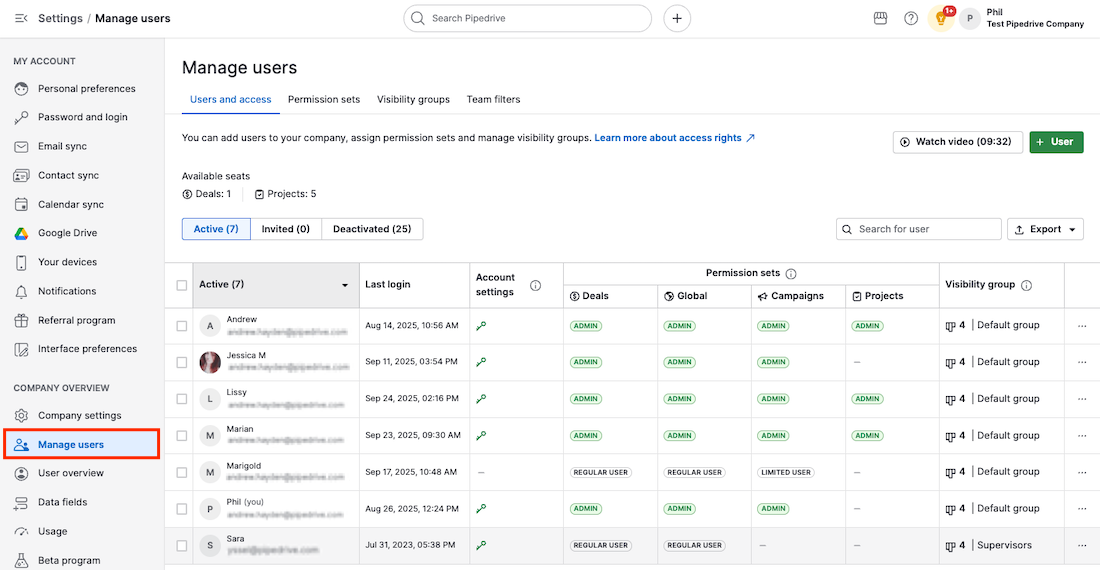
Untuk mengubah hak akses pengguna, pilih kotak centang mereka di daftar pengguna untuk memunculkan panel Edit akses, di mana Anda dapat mengubah izin pengguna tersebut.
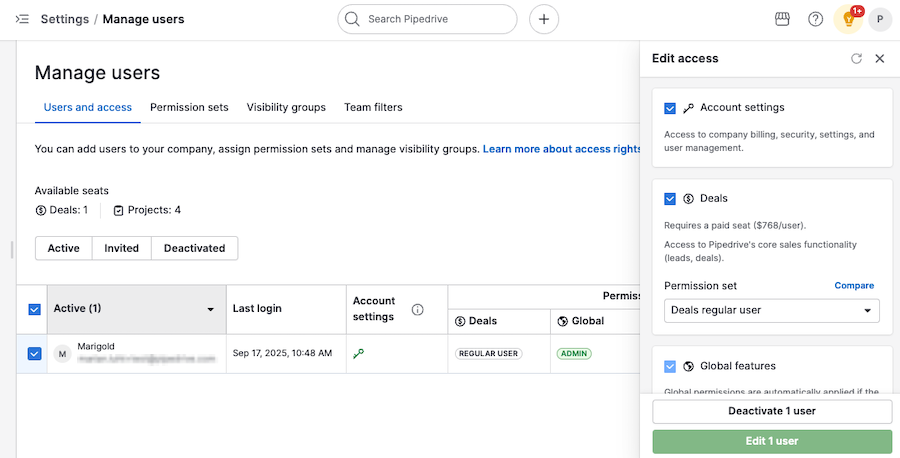
Di panel edit akses, Anda dapat menyesuaikan apa yang boleh dilihat dan dilakukan pengguna di Pipedrive.
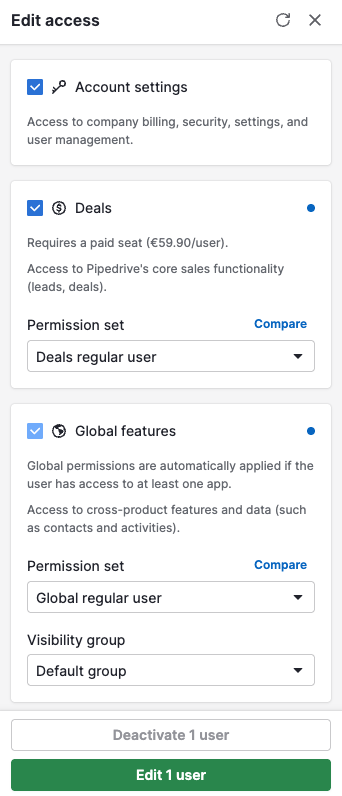
Memberikan izin pengaturan akun (izin tingkat admin)
Memberikan seorang pengguna akses pengaturan akun memberi mereka akses tingkat administrator ke akun Pipedrive Anda, dengan kontrol atas semuanya: Penagihan, keamanan, pengaturan perusahaan dan manajemen pengguna.
Untuk mengaktifkannya bagi pengguna, centang kotak yang sesuai di panel edit akses.
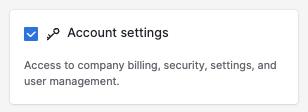
Izin transaksi
Izin Deals memungkinkan pengguna mengakses fungsionalitas penjualan inti Pipedrive dan diperlukan untuk mengaktifkan akses ke Fitur global, seperti kontak dan aktivitas, serta add-on, seperti Campaigns dan Projects.
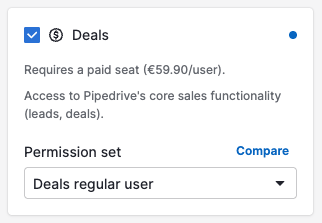
Fitur global
Izin global diterapkan secara otomatis jika pengguna memiliki akses ke setidaknya satu aplikasi.
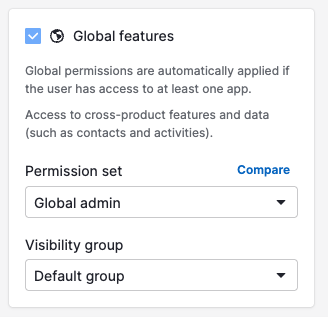
Kategori ini memberikan izin untuk sisa fungsionalitas bersama (seperti kontak, Insights, aktivitas, Automations, impor, dll.) untuk meningkatkan pengalaman lintas-produk.
Membandingkan tingkat akses
Klik tautan “Compare” di samping setiap bagian untuk membandingkan tingkat izin antara admin dan pengguna biasa.
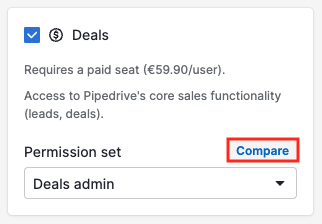
Izin “admin” akan memberikan visibilitas ke semua item di aplikasi, sedangkan izin untuk “regular user” ditentukan per pengguna.
Untuk mempelajari lebih lanjut tentang menentukan visibilitas untuk item Anda di Pipedrive, lihat artikel grup visibilitas kami.
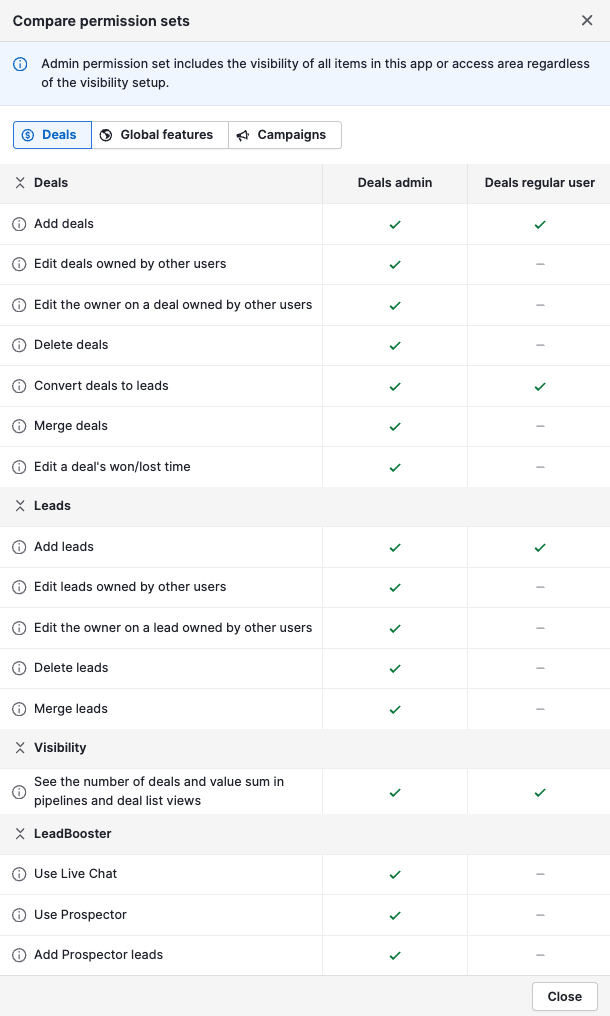
Izin Campaigns dan Projects
Anda mungkin akan mendapatkan pesan kesalahan di bagian Campaigns dan Projects setelah menonaktifkan akses Deals:
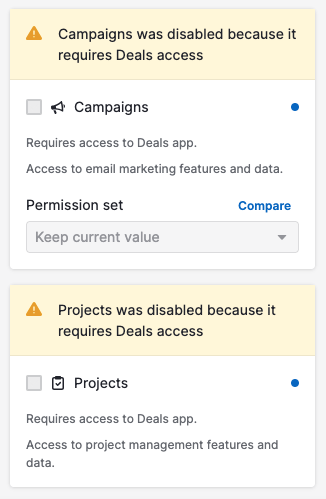
Untuk mengaktifkannya, aktifkan akses Deals untuk pengguna, lalu aktifkan Campaigns atau Projects dengan mencentang kotak-kotak tersebut.
Untuk Campaigns, pilihan Anda antara admin dan limited.
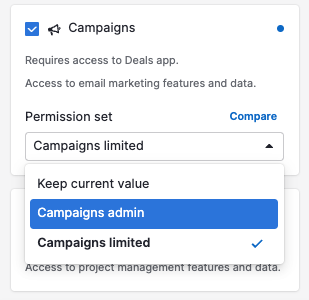
Klik “Compare” untuk melihat perbedaan antara akses admin dan limited. Tingkat akses terbatas ditentukan oleh pengguna dan dapat disesuaikan dengan kebutuhan perusahaan Anda.
Dalam konfigurasi kami, pengguna Campaigns dengan akses terbatas hanya dapat mengirim dan mengedit Campaigns serta template email.
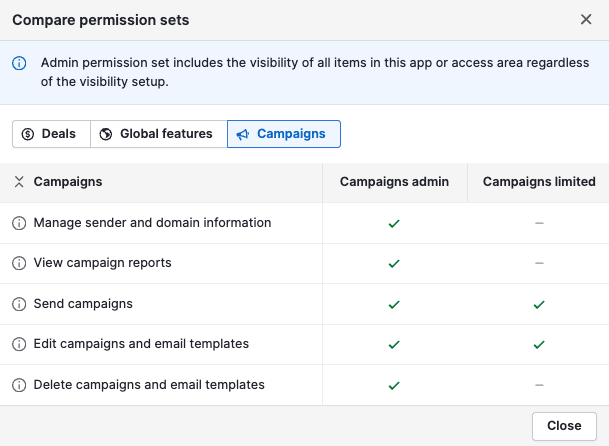
Untuk mempelajari lebih lanjut tentang menentukan visibilitas untuk item Anda di Pipedrive, lihat artikel grup visibilitas kami.
Untuk Projects, Anda hanya dapat mengaktifkan atau menonaktifkan akses pengguna ke add-on dengan menggunakan kotak centang.
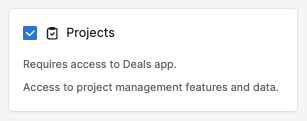
Menyimpan perubahan
Saat Anda selesai melakukan perubahan, simpan dengan mengklik “Edit 1 user.”
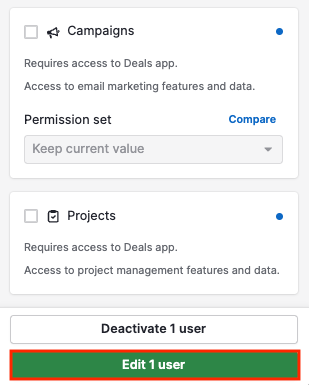
Terakhir, tinjau perubahan yang akan Anda buat pada akses pengguna, lalu klik tombol “Confirm” pada layar konfirmasi.
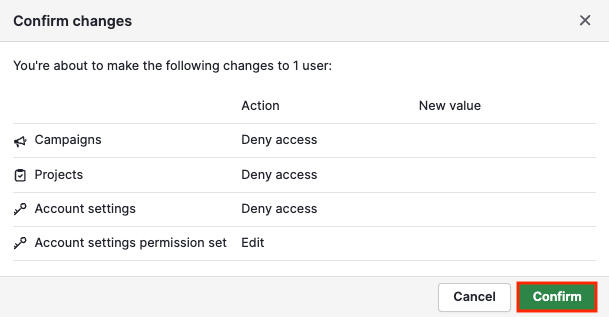
Menonaktifkan pengguna
Untuk menonaktifkan pengguna di akun Anda, klik “Deactivate 1 user.”
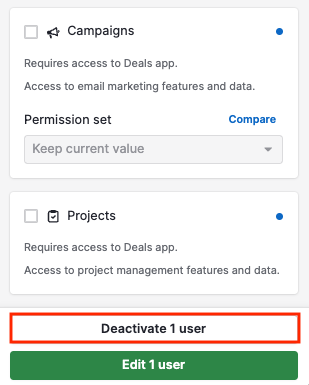
Untuk mempelajari lebih lanjut tentang menonaktifkan dan mengaktifkan kembali pengguna, lihat artikel ini. Untuk mempelajari cara mengelola item yang ditugaskan kepada pengguna yang dinonaktifkan, lihat artikel ini.
Apakah artikel ini berguna?
Ya
Tidak